
- 製本サイズについて
弊社巻製本は、お客様により安価に美しい仕上がりを提供するため、
規格サイズの用紙で印刷し、製本後3方(上下・小口)を断裁し仕上げますので、
A4・B5等の規格サイズよりも少しだけ小さくなります。
・A4巻製本 → タテ295mm×ヨコ209mm
・B5巻製本 → タテ255mm×ヨコ181mm
- 余白について

弊社印刷機は、上下左右約3.5mmが余白になります。
紙の端(断ち切り)まで印刷の場合は、
ひと回り大きな紙(A5→B5 A4→B4…等)で印刷した後
裁断致します。その場合、原稿は少しはみ出すぐらいに
(3mm程度)作成してください。
これを塗り足しといい、印刷料金とは別に
裁断費がかかる場合があります。
完全原稿について
弊社では、お客様により安価でスピーディーな印刷サービスを提供するため、
完全原稿でのご入稿をお願いしております。
完全原稿とは、そのまま印刷できる原稿です。具体的には以下のようになります。
- 原稿は、仕上りサイズで作成して下さい。
縮小・拡大の場合はサイズを明確にご指定下さい(A4をB5に印刷、等)
原稿サイズが統一されていない場合、ご希望納期に添えない場合がございます。
また、別途作業料金がかかる場合がございます。ご了承下さい。
- ノンブル(ページ番号)が必要な場合、お客様側でお付けください。
背表紙について
- 巻製本の場合、両面印刷で120ページ以上(片面印刷で60ページ以上)から、
背表紙を付けることができます。
- 背表紙が必要な場合は、お客様ご自身で作成して下さい。
※表紙・裏表紙・背表紙 は、それぞれ別々のファイルで結構です。
- 背表紙作成については、以下をご参考下さい。
1.Microsoft Word で原稿をお作りの場合。
Microsoft Word 用に、背表紙のフォーマットファイルを用意しました。
ダウンロードしてお使い下さい。
→ダウンロード
※Word原稿の場合は、このフォーマットを使用して下さい。
2.イラストレーター等をご使用の場合。
下記図表をご参照の上、データ作成して下さい。
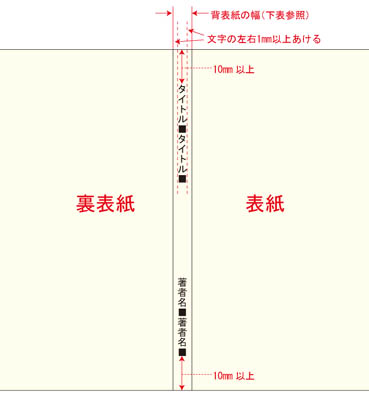
○文字が背表紙幅いっぱいの場合は見た目も良くなく、製本時に少々ずれることもあるため、左右は1mm以上の余裕をもってお作り下さい。
| 背表紙の幅 計算方法 |
両面/片面 |
背表紙の幅 |
| 両面印刷の場合(標準用紙:上質紙55kg) |
ページ数×0.043(mm) |
| 片面印刷の場合(標準用紙:上質紙55kg) |
ページ数×0.086(mm) |
| |
| 背表紙の文字の大きさ(目安) |
本文ページ数 |
文字の大きさ |
文字数(A4の場合) |
| 120~178(両面) 60~89(片面) |
10ポイント(10pt) |
80文字 |
| 180~238(両面) 90~119(片面) |
15ポイント(15pt) |
55文字 |
| 240~358(両面) 120~179(片面) |
20ポイント(20pt) |
40文字 |
| 360~500(両面) 180~250(片面) |
25ポイント(25pt) |
30文字 |
例)両面120ページの場合、背幅は約5.1mm(文字幅 10pt:約3mm)
両面200ページの場合、背幅は約8.6mm(文字幅 15pt:約4.5mm) |
原稿の種類
ご入稿の形態は、大きくわけると二つの形になります。
データ原稿 |
紙原稿 |
送付方法
・メール添付(3MBまで)
・HPからデータ入稿(100MBまで)
・郵送(100MB以上 CD・DVD・MO 等)
※データ入稿の方法については
データ入稿のページをご覧ください。
データ原稿のご注意はこちら
|
送付方法
・宅急便やゆうパックなどでお送りください。
・厚紙で補強する等、折れないように
して下さい。
紙原稿のご注意はこちら
|
データ原稿一般のご注意
○データ原稿一般について
- データ原稿の場合、ご入稿ファイルは1つにまとめてください。
多数のファイルでご入稿の場合、納期・作業料金が余計にかかります。
- データ原稿の場合、できれば各ページの出力見本を送付して下さい。(郵送)
- データ原稿で、ページ中に画像(写真等)を貼り付けの場合、その元画像ファイルも
一緒に送って下さい。
- フォントについて
→弊社使用フォント一覧
一般的に使用されているフォントは用意していますが、フリーフォント等弊社で使用していないフォントが使われている場合、表示できない・文字化けするといった現象が発生します。
使用フォントは明記してください。また、出力見本があればこうした現象を発見できますので、出力見本の送付を強くお勧め致します。
Illustratorの場合、フォントを全てアウトラインにしてください。
- データ入稿の際は、必ずソフト名、バージョンをお知らせ下さい。
以下のソフト名をクリックすると、各アプリケーションの詳しい注意点が表示されます。
対応ソフト
- 著作権・個人情報保護のため、お客様からお預かりしたデータは納品後1ヶ月で削除致します。
同じデータで増刷を希望されている場合、メール、またはFAXにてデータ保存をご依頼下さい。
○Wordデータ作成時の注意点
- バージョン(Word2010・Word2013 等)を必ずお知らせ下さい
お客様が作成されたバージョンと弊社で使用するバージョンが違うと行ずれなどが
起こりますので入稿時には必ずお知らせ下さい。
→officeデータバージョンチェック方法 (pdf 129kb)
- ページ設定で最終出力サイズにて原稿を作成してください
ワード(Word)の場合【ページレイアウト】→【ページ設定】→【用紙】の「用紙サイズ」にて
最終出力サイズを決定します。A4印刷をご希望場合はA4(210x297mm)、に設定となります。
※複数のサイズで作成されたデータをひとつの冊子にまとめる場合は、別途料金が
かかる場合がございます。ご了承下さい。
- 余白について
弊社印刷機は、上下左右約3.5mmの余白が必要です。
テキストや画像を配置の場合は、3.5mmより内側で作成をお願いいたします。
詳しくは「オンデマンド印刷の注意点」をご覧ください。
- 印刷対応書体(フォント)について
弊社標準フォント以外をご使用してデータを作成された場合、
別のフォントで置き換えて出力致します。
フォントを置き換えた場合、デザイン等が崩れることもございますのでご注意下さい。
→弊社標準フォント一覧
| ◎フォントの置換を希望されない場合 |
弊社で標準別フォントでなくお客様が使われている書体をそのまま印刷にも使われたい場合は 「ツール→オプション→保存」から「TrueTypeフォントを埋め込む」にチェックを入れデータを保存してください
※一部埋め込みできない書体もあります。
→wordフォント埋込方法 (pdf 342kb)
お客様側でも、文字化けが発生している場合(複数の方がデータ作成された場合に多く見られます)どの書体が該当するかは、「ツール→オプション→互換性」から「フォントの置換」を選ぶと、書体が確認出来ますので、データ入稿前に一度確認されることをお勧めいたします。
上記で確認された書体は印刷時にも文字化けの可能性が高いため、使用を避けてください。なお、置換された書体は元に戻せませんので、別名保存するなどバックアップを取った上で置換してください。 |
- フォントボールド機能について
フォントにボールドが指定してある場合、フォントの種類によってはつぶれる場合がございます。
太い文字での印刷をご希望の場合は、同一フォントファミリー内で太い文字を使用または、太めの別フォントを使用することをお勧めいたします。
- 透過性(透明)は0%で設定して下さい
透過性(透明)の設定は印刷に反映されず、変換時に問題を引き起こしますので
使用をお控えください。
- 出力の色再現について
印刷時に、画像や文字はRGB(モニタの色)からCMYK(インキの色)に変換いたします。
その場合、画面で見たイメージやインクジェットプリンタでの出力と色が異なります。
| ◎カラー作成データをモノクロ出力ご希望の場合について |
カラーで作成されたデータをモノクロ出力される場合、
蛍光色の使用をお控えください。モノクロに変換すると殆ど印刷されません。
赤なども、黒ではなくグレーに印刷されます。ご注意ください。 |
○Acrobat PDFデータ作成時の注意点
- 印刷対応書体(フォント)について
弊社標準フォント以外をご使用してデータを作成された場合、
別のフォントで置き換えて出力致します。フォントを置き換えた場合、
デザイン等が崩れることもございますのでご注意下さい。
フォント埋め込み済みのPDFでの入稿をお勧めいたします。
→弊社標準フォント一覧
| ◎フォントの置換を希望されない場合 |
弊社で標準別フォントでなくお客様が使われている書体をそのまま
印刷にも使われたい場合は、フォントを埋め込みのPDFを作成ください。
※一部埋め込みできない書体もあります。
作成されたPDFにフォントが埋め込まれているかは、
「ファイル→文書のプロパティ→フォント」を選択し、
実際のフォントの欄に「埋め込みサブセット」と記述されていれば
文字化けはございません。 |
- 出力の色再現について
PDFに変換前の元データがWordなどの場合は、印刷時に、画像や文字は
RGB(モニタの色)からCMYK(インキの色)に変換いたします。
その場合、画面で見たイメージやインクジェットプリンタでの出力と色が異なります。
| ◎カラー作成データをモノクロ出力ご希望の場合について |
カラーで作成されたデータをモノクロ出力される場合、蛍光色の使用を
お控えください。モノクロに変換すると殆ど印刷されません。
赤なども、黒ではなくグレーに印刷されます。ご注意ください。 |
- 配置画像の解像度について
Webページで使用されている画像やOfficeのなどは印刷用には解像度不足となります。
解像度が不足しているとぼやけて印刷されたり、写真のピクセルが見えるような状態で
印刷されますのでご了承ください。
○イラストレータデータ作成時の注意点
- 文字のアウトライン化ついて
イラストレータでのデータ入稿の場合、必ず文字は、アウトライン化処理をお願い致します。
アウトライン化されていないデータは、文字化けなど起こりますのでご注意ください。
アウトライン化は、選択ツールで任意の文字を選んで
「文字→文字のアウトライン」を選択してください。
| 完全なアウトライン化をするために、下記の点もご確認ください。 |
- ロックは全て解除されていますか?
(ロックされているオブジェクト・レイヤーはアウトライン化はされません)
- 余分なポイントは残っていませんか?
(「選択→オブジェクト→余分なポイント」から確認出来ます)
- アウトライン化を行った後「書類情報」で
フォントが「なし」になっていますか?
※書類情報で書体が表示される場合、アートワークで
表示拡大率を大きくして「文字→フォントの検索置換」で
該当する書体を選ぶと、残っている書体を画面表示してくれます。
文字の打たれていない点のテキストパスが原因の場合が多いです。
|
- 配置画像について
イラストレータで画像を配置されている場合は、必ず配置した元の画像ファイルも一緒に
データ入稿をお願いします。
リンクで画像を配置されている場合、元画像がないとエラーで印刷することが出来ません。
- 線の設定ついて
細すぎる線の設定は印刷が出ない可能性がございます。線幅は最低0.25ptにて設定ください。
また、画面上では線に見えるけれども、実際は塗のみの設定をされている
オブジェクトの場合は印刷されませんので、ご注意下さい。
- 余白について
弊社印刷機は、上下左右約3.5mmの余白が必要です。
テキストや画像を配置の場合は、3.5mmより内側で作成をお願いいたします。
詳しくは「オンデマンド印刷の注意点」をご覧ください。
なお、端まで印刷をご希望されるお客様は、必ずトンボを作成し塗り足しをつけてください。
紙原稿についての注意点
- 紙原稿の場合、通常納期より時間がかかります。
(→Q&Aのページ 納期について)
また、切り貼りされた原稿は、基本的に受付しておりません。
- 極端に厚い紙、薄い紙は、スキャニング料金がかかります。
また、原稿に折れ・シワがあると、機械で読み込む際破れる恐れがありますのでご注意下さい。
郵送で原稿をご送付の場合、厚紙で補強する等、折れないようにして下さい。
- 既存の本・楽譜等、著作権のある印刷物のコピーはお断り致します。
- 原稿は1ページずつ、印刷したい順番通りに重ねて、ノンブル(ページ番号)を打つか、
裏にページ数を記入して下さい。
見開き(本を開いた状態:2ページが1枚)でのご入稿は受け付けておりません。
- コピー印刷になりますので、文字及び画像の品質は、元原稿よりも劣ります。
薄いグレー・黄色・ブルーなどは、印刷に出ない場合があります。悪しからずご了承下さい。
- カラー原稿の場合、色味が元原稿と変わる場合がありますが、色を変えたり合わせたり
することはできません。
- 原稿は、細心の注意を払って取り扱いますが、万が一に備えて、必ずコピーをお取り願います。
|